So schützen Sie Ihre Privatsphäre in Windows 11

Der Schutz persönlicher Daten in der Online-Welt kann sich wie eine Sisyphusarbeit anfühlen, aber das heißt nicht, dass man es nicht doch probieren sollte. Microsoft hat zwar einige der Windows-Datenerfassungspraktiken, die Datenschutzbeauftragte bei ihrer Einführung vor etwa einem Jahrzehnt alarmiert hatten, nach und nach zurückgenommen, doch einige davon sind bis heute in Windows 11 vorhanden.
Inhaltsverzeichnis
- Deaktivieren Sie die Werbeverfolgung
- Standortverfolgung deaktivieren
- App-Erfahrungen deaktivieren
- Ändern Sie Ihre App-Berechtigungen
- Diagnosedaten steuern und löschen
- Gehen Sie in der App "Einstellungen" ins Detail
- Tauschen Sie Ihr Microsoft-Konto gegen ein lokales Konto ein
- Abmelden von Copilot
- Deaktivieren Sie Windows Recall auf Copilot+-PCs
- Tipps für besonders Vorsichtige
Ganz gleich, ob Sie der Meinung sind, dass Windows 11 die Grenze der Privatsphäre überschreitet, oder ob Sie einfach nur so viel wie möglich von Ihrem Privatleben schützen möchten, hiermit erhalten Sie Hilfestellungen. So können Sie Ihre Privatsphäre in nur wenigen Minuten schützen.
Deaktivieren Sie die Werbeverfolgung
Ganz oben auf der Liste der Datenschutzbedenken vieler Anwemder steht die Frage, welche Daten über sie beim Surfen im Internet gesammelt werden. Diese Informationen erstellen ein Profil der Interessen einer Person, anhand dessen verschiedene Unternehmen gezielte Werbung schalten.
Windows 11 tut dies mithilfe einer Werbe-ID. Die ID sammelt nicht nur Informationen über Sie, wenn Sie im Internet surfen, sondern auch, wenn Sie Windows 11-Apps verwenden. Ihre Werbe-ID wird nicht mit anderen Computern synchronisiert und funktioniert unabhängig von Ihrem Microsoft-Konto, sofern Sie eines verwenden.
So deaktivieren Sie die Werbe-ID:
- Klicken Sie auf Windows-Startsymbol und tippen "Einstellungen" ein und wählen den ersten Treffer aus (Zahnrad-Symbol)
- Gehen Sie zu "Datenschutz und Sicherheit > Allgemein".
- Bewegen Sie auf dem angezeigten Bildschirm den Schieberegler von "Apps die Anzeige personalisierter Werbung mithilfe meiner Werbe-ID gestatten" am unteren Bildschirmrand auf "Aus".
Sie erhalten weiterhin Werbung, jedoch handelt es sich dabei um allgemeine Werbung und nicht um gezielte Werbung, und Ihre Interessen werden nicht erfasst.
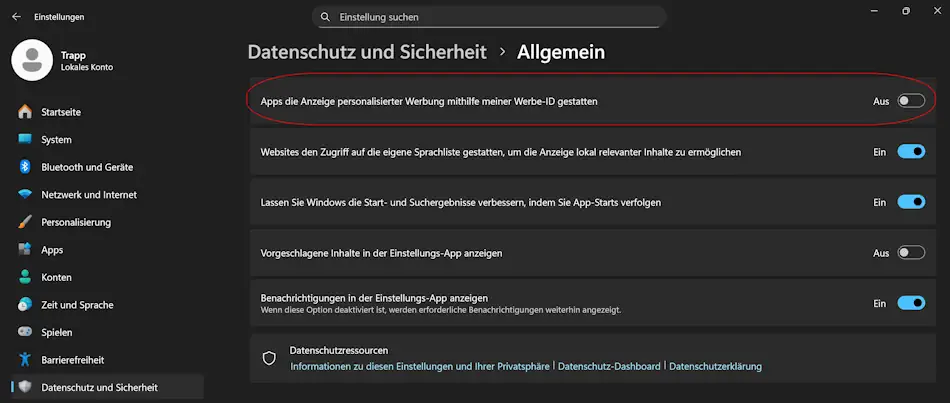
Um ganz sicher zu gehen, dass Sie bei der Verwendung von Windows 11 nicht online verfolgt werden, und um alle anderen Möglichkeiten zu deaktivieren, mit denen Microsoft Informationen über Sie für gezielte Werbung nutzt:
- Rufen Sie in Ihrem Browser den Abschnitt "Personalisierte Anzeigen & Angebote" im Datenschutz-Dashboard von Microsoft auf oder klicken Sie auf diesen Link. Melden Sie sich oben rechts auf der Seite bei Ihrem Microsoft-Konto an, falls Sie noch nicht abgemeldet sind.
- Gehen Sie dann zum Abschnitt "Anzeigen von Anzeigen und Angeboten, die Sie interessieren" oben auf der Seite und bewegen Sie den Schieberegler von "Ein" auf "Aus".
Standortverfolgung deaktivieren
Einige Benutzer haben nichts dagegen, da das Betriebssystem Ihnen Informationen wie beispielsweise das lokale Wetter anzeigt. Wenn Sie jedoch nicht möchten, dass Windows 11 Ihren Standort erfasst, können Sie dies deaktivieren.
- Öffnen Sie die App "Einstellungen" und navigieren Sie zu "Datenschutz und Sicherheit > Standort".
- Verschieben Sie im Hauptbereich neben "Ortungsdienste" den Schieberegler von "Ein" auf "Aus". Dadurch wird die Standortverfolgung für alle Benutzer des PCs deaktiviert.
Dies muss keine Alles-oder-Nichts-Entscheidung sein – Sie können die Standortverfolgung für einzelne Apps deaktivieren.
Wenn Sie möchten, dass Ihr Standort nur für bestimmte Apps verwendet wird und für andere nicht:
- Stellen Sie sicher, dass die Standortverfolgung aktiviert ist, und sehen Sie sich dann den Abschnitt "Apps den Zugriff auf Ihren Standort erlauben" an. Dort sehen Sie eine Liste aller Windows 11-Apps, die Ihren Standort verwenden können.
- Bewegen Sie den Schieberegler für die Apps, denen Sie die Verwendung Ihres Standorts erlauben möchten – zum Beispiel "Kamera" – auf "Ein" und für die Apps, denen Sie dies nicht erlauben möchten, auf "Aus".
Dies gilt jedoch nicht für Desktop-Apps. Nachdem Sie die Standortverfolgung aktiviert haben:
- Gehen Sie zu "Zulassen dass Desktop-Apps auf Ihren Standort zugreifen" und schalten Sie den Schieberegler auf "Ein". Daraufhin wird eine Liste der Desktop-Apps angezeigt, die Standortverfolgung verwenden.
- Bewegen Sie den Schieberegler für jede App, die Ihren Standort verwenden darf, auf "Ein" und für jede App, die dies nicht darf, auf "Aus".
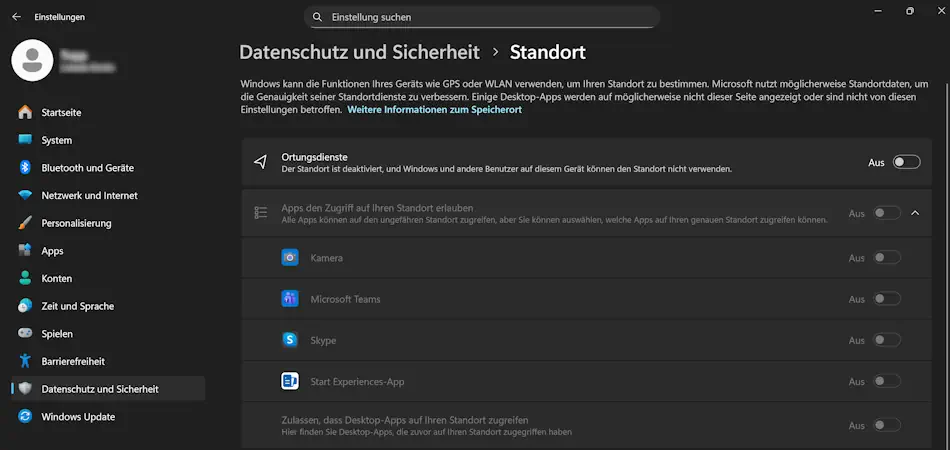
App-Erfahrungen deaktivieren
Die Funktion "App-Erfahrungen" von Windows 11 synchronisiert Ihre App-Aktivitäten auf allen PCs, bei denen Sie angemeldet sind. Auf diese Weise können Sie, wenn Sie von einem Gerät zu einem anderen wechseln, sofort dort weiterarbeiten, wo Sie auf einem anderen Gerät aufgehört haben.
Wenn Sie nicht möchten, dass Microsoft diese Daten erfasst, können Sie die Funktion deaktivieren. Gehen Sie zu "Einstellungen > Apps > Erweiterte Einstellungen für Apps" und wählen Sie im Bereich "Auf Geräten freigeben" die Schaltfläche "Aus".
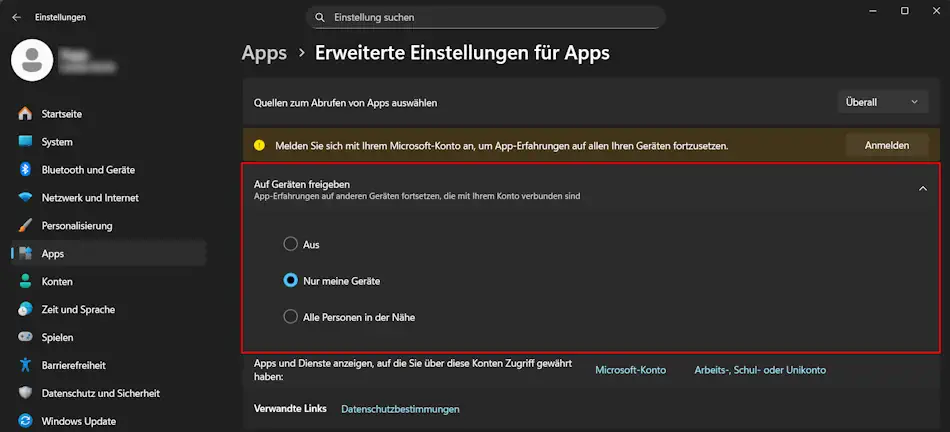
Ändern Sie Ihre App-Berechtigungen
Windows-Apps können Ihre Privatsphäre verletzen – sie können Zugriff auf Ihre Kamera, Ihr Mikrofon, Ihren Standort, Ihre Bilder und Videos erhalten.
Allerdings lässt sich sehr detailliert festlegen, welche Zugriffsrechte jede App haben darf:
- Gehen Sie zu "Einstellungen > Apps > Installierte Apps". Sie sehen eine Liste Ihrer installierten Apps.
- Klicken Sie auf das Dreipunkt-Symbol rechts neben der App, deren Berechtigungen Sie steuern möchten, wählen Sie dann "Erweiterte Optionen" und legen Sie die Berechtigungen der App individuell fest, indem Sie sie aktivieren oder deaktivieren. Sie können beispielsweise die Standortberechtigungen für eine App aktivieren, aber den Mikrofonzugriff deaktiviert lassen.
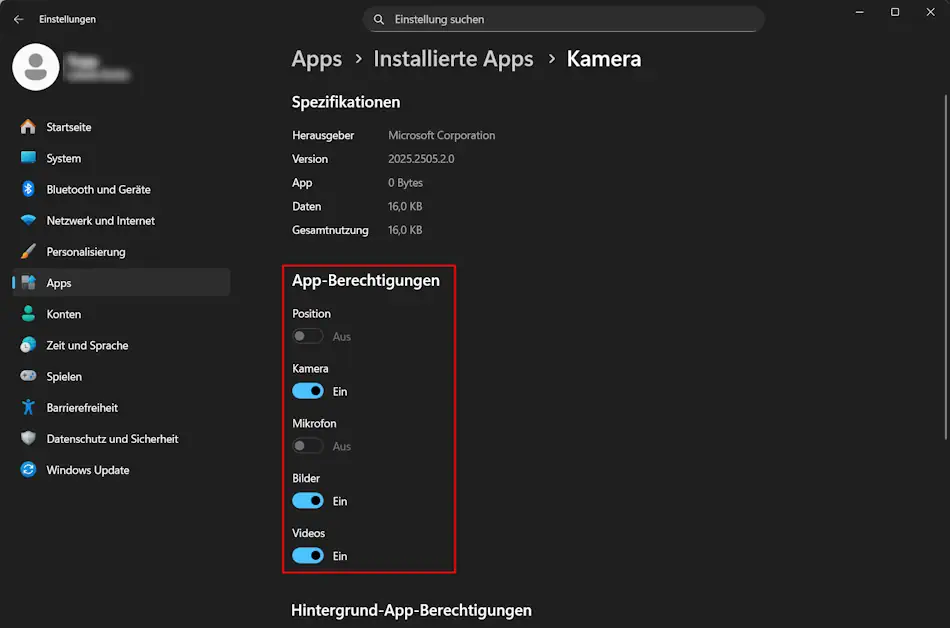
Beachten Sie jedoch, dass nicht alle Apps über das Menü "Erweiterte Optionen" verfügen. Und von denen, die es haben, lassen sich nicht bei allen die App-Berechtigungen anpassen.
Es gibt jedoch eine andere Möglichkeit, die App-Berechtigungen zu ändern:
- Gehen Sie zu "Einstellungen > Datenschutz und Sicherheit" und scrollen Sie nach unten zum Abschnitt "App-Berechtigungen". Sie sehen eine Liste aller Windows-Hardware, Funktionen und Features, auf die Apps zugreifen können, wenn sie die Berechtigung dazu erhalten – Standort, Kamera, Mikrofon, Stimmaktivierung, Benachrichtigungen, Kontoinformationen, Kontakte usw.
- Klicken Sie auf einen der aufgeführten Punkte, zum Beispiel "Mikrofon". Oben auf der angezeigten Seite können Sie den Zugriff auf das Mikrofon für alle Apps deaktivieren. Darunter sehen Sie eine Liste aller Apps mit Zugriff auf das Mikrofon, wo Sie den Zugriff für jede App einzeln steuern können. Jede App mit Zugriff verfügt über einen Schieberegler, der auf "Ein" gestellt ist. Um den Zugriff einer App zu unterbinden, schieben Sie den Regler auf "Aus".
Diagnosedaten steuern und löschen
Wenn Sie Windows 11 verwenden, werden Daten über Ihre Hardware und Ihre Aktivitäten bei der Verwendung von Windows erfasst. Microsoft gibt an, diese Daten zu sammeln, um Windows kontinuierlich zu verbessern und Ihnen maßgeschneiderte Empfehlungen zur optimalen Nutzung von Windows zu geben.
Das bereitet vielen Anwendern Unbehagen. Wenn Sie zu diesen Personen gehören, können Sie bis zu einem gewissen Grad steuern, welche Diagnosedaten über Sie erfasst werden. Gehen Sie dazu zu "Einstellungen > Datenschutz und Sicherheit > Diagnose und Feedback". Im Abschnitt "Diagnosedaten" können Sie die zu erfassenden Diagnosedaten anpassen. Beachten Sie, dass es keine Möglichkeit gibt, Microsoft vollständig daran zu hindern, Diagnosedaten zu sammeln.
Wenn Sie Windows 11 verwenden, werden Informationen über Ihr Gerät, seine Einstellungen und Funktionen sowie darüber, ob es ordnungsgemäß funktioniert, an Microsoft gesendet. Das sind die Informationen, auf die oben auf dem Bildschirm im Abschnitt "Erforderliche Diagnosedaten senden" Bezug genommen wird. Dagegen können Sie nichts unternehmen.
Direkt darunter befindet sich eine weitere Einstellung: "Optionale Diagnosedaten senden". Wenn diese Option aktiviert ist, senden Sie alle Daten an Microsoft: Informationen über die von Ihnen besuchten Webseiten und die Nutzung von Apps und Funktionen sowie zusätzliche Informationen über den Zustand und die Nutzung des Geräts und erweiterte Fehlerberichte. Wenn Sie sich um Ihre Privatsphäre sorgen, schalten Sie diesen Schieberegler auf "Aus".
Beachten Sie, dass Sie als Windows Insider, der Preview-Builds erhält, diese Daten senden müssen. Wenn Sie diese Option deaktivieren, können Sie nicht am Insider-Programm teilnehmen.
Scrollen Sie nun etwas weiter nach unten und klicken Sie im Abschnitt "Diagnosedaten löschen" auf den Abwärtspfeil und dann auf "Löschen". Dadurch werden alle Diagnosedaten gelöscht, die Microsoft über Sie gesammelt hat. Nach dem Löschen beginnt Microsoft jedoch erneut mit der Erfassung der Daten.
Scrollen Sie schließlich auf diesem Bildschirm nach oben zum Abschnitt "Freihand und Eingabe verbessern", klicken Sie auf den Abwärtspfeil und bewegen Sie den Schieberegler auf "Aus". Dadurch wird verhindert, dass Windows 11 die Wörter, die Sie über die Tastatur und die Handschrift eingeben, an Microsoft sendet.
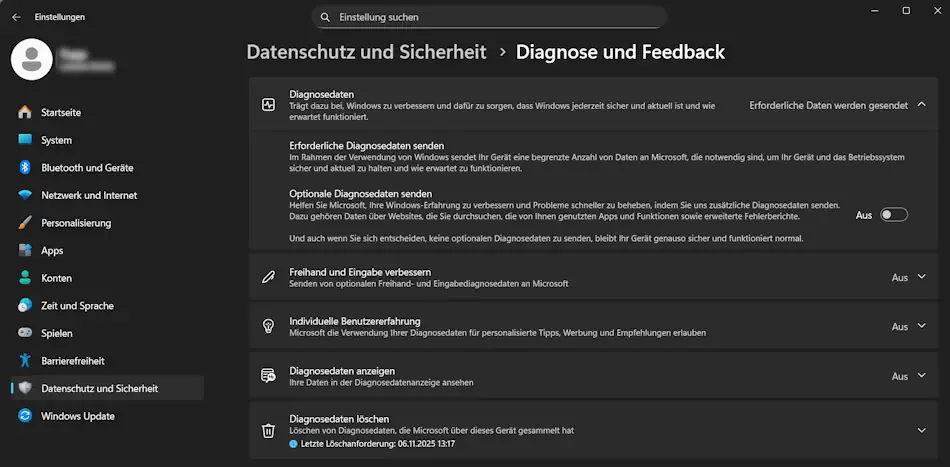
Gehen Sie in der App "Einstellungen" ins Detail
Wenn Sie sich noch eingehender mit dem Datenschutz befassen möchten, starten Sie die App "Einstellungen" und klicken auf "Datenschutz und Sicherheit > Allgemein".
Über dem Schalter zum Deaktivieren Ihrer Werbe-ID finden Sie weitere Datenschutzeinstellungen, die Sie deaktivieren können:
- Websites den Zugriff auf die eigene Sprachliste gestatten, um die Anzeige lokal relevanter Inhalte zu ermöglichen. Die Liste der Sprachen, die Sie auf Ihrem Computer aktiviert haben, ist Ihre Privatsache.
- Lassen Sie Windows Start- und Suchergebnisse verbessern, indem Sie App-starts verfolgen. Diese Option wird verwendet, um die Liste "Am häufigsten verwendet" im Startmenü zu erstellen, und beeinflusst die Reihenfolge der Suchergebnisse – wahrscheinlich kein Muss für datenschutzbewusste Nutzer.
- Vorgeschlagene Inhalte in der Einstellungs-App anzeigen. Diese Option wird laut Microsoft verwendet, um "neue Inhalte und Apps vorzuschlagen, die Sie interessieren könnten". Es ist aber eher unwahrscheinlich, dass Sie diese interessant finden werden.
Und es gibt noch viel mehr als den Bereich "Allgemein". Auf dem Hauptbildschirm "Datenschutz und Sicherheit" finden Sie weitere Bereiche, in denen Sie noch detailliertere Einstellungen zum Datenschutz vornehmen können – im Bereich "Suche" können Sie beispielsweise Windows anweisen, Ihren Suchverlauf nicht zu speichern. Und hier haben Sie Zugriff auf alle App-Berechtigungen, wie bereits weiter oben in diesem Artikel beschrieben.
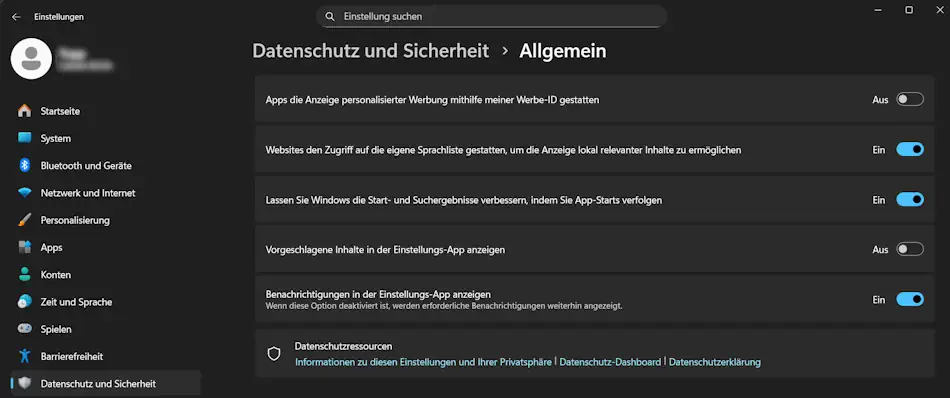
Tauschen Sie Ihr Microsoft-Konto gegen ein lokales Konto ein
Wenn Sie sich mit Ihrem Microsoft-Konto bei Windows 11 anmelden, können Sie Ihre Einstellungen mit allen Windows-Geräten synchronisieren. Wenn Sie beispielsweise Änderungen an Ihren Einstellungen auf einem Desktop-PC vornehmen, werden diese Änderungen auch auf Ihrem Laptop übernommen, wenn Sie sich das nächste Mal anmelden.
Aber vielleicht möchten Sie nicht, dass Microsoft diese Informationen über Sie speichert. Und vielleicht möchten Sie Ihre Verbindungen zu allem, was Microsoft über Sie speichert, so weit wie möglich kappen. In diesem Fall ist es am besten, wenn Sie Ihr Microsoft-Konto nicht mehr verwenden und stattdessen ein lokales Konto nutzen.
Microsoft möchte dies verhindern und hat es in Windows 11 daher schwieriger gemacht als in Windows 10. Aber Sie können es trotzdem tun, und zwar auf folgende Weise:
- Drücken Sie die Tasten "Windows + R", um das Dialogfeld "Ausführen" zu öffnen.
- Geben Sie netplwiz ein und drücken Sie die Eingabetaste.
- Klicken Sie auf die Schaltfläche "Hinzufügen" auf dem angezeigten Bildschirm.
- Geben Sie auf dem angezeigten Bildschirm Ihre E-Mail-Adresse ein und klicken Sie ganz unten auf dem Bildschirm auf "Ohne Microsoft-Konto anmelden (nicht empfohlen)". Klicken Sie auf "Weiter".
- Auf dem nächsten Bildschirm sehen Sie Ihre E-Mail-Adresse. Klicken Sie auf "Fertig stellen".
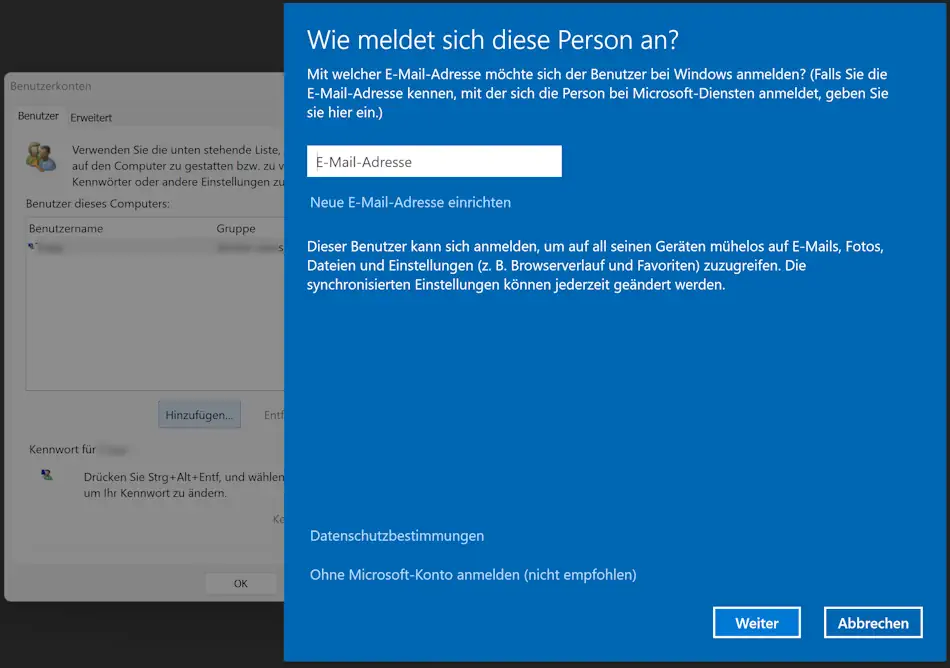
Beachten Sie, dass Sie in diesem Fall den OneDrive-Speicher von Microsoft nicht nutzen und keine kostenpflichtigen Apps aus dem Microsoft Store herunterladen und installieren können. Sie können jedoch kostenlose Apps aus dem Microsoft Store herunterladen und installieren.
Abmelden von Copilot
Der generative KI-Chatbot von Microsoft kann Ihre Privatsphäre verletzen, da er während der Nutzung zahlreiche Informationen über Sie sammelt, insbesondere wenn Sie sich mit Ihrem Microsoft-Konto angemeldet haben. Wenn Sie Ihre Privatsphäre schützen möchten, können Sie sich abmelden. Beachten Sie jedoch, dass Sie durch die Abmeldung auf viele Funktionen verzichten, darunter die Möglichkeit, Ihre Unterhaltungen mit dem Chatbot auf allen Ihren Geräten zu teilen, Bilder zu erstellen und zu bearbeiten und vieles mehr.
Wenn Sie sich abmelden möchten:
- Klicken Sie auf Ihr Profil-Symbol in der unteren linken Ecke des Copilot-Bildschirms und klicken Sie auf "Abmelden".
- Um sich wieder anzumelden, klicken Sie erneut auf das Symbol und dann auf "Anmelden".
Beachten Sie, dass Ihr Profil-Symbol wahrscheinlich nicht angezeigt wird, wenn Sie Copilot in einem Modus verwenden, der den linken Bereich nicht enthält. Um den Bereich anzuzeigen, klicken Sie oben links auf dem Copilot-Bildschirm auf das Symbol rechts neben dem Copilot-Symbol – es handelt sich um ein kleines Kästchen mit einem nach rechts zeigenden Pfeil. Dadurch wird der linke Bereich angezeigt, in dem Sie sich unten links von Ihrem Microsoft-Konto abmelden oder anmelden können.
Deaktivieren Sie Windows Recall auf Copilot+-PCs
Wenn Sie einen Copilot+-PC haben und sich um Ihre Privatsphäre sorgen, stellen Sie sicher, dass die Recall-Funktion deaktiviert ist. Diese Funktion erstellt alle paar Sekunden einen Screenshot Ihres Bildschirms, führt eine optische Zeichenerkennung durch und speichert ihn auf Ihrem Computer in einer durchsuchbaren Datenbank.
Dadurch lässt sich leicht nachvollziehen, was Sie in der Vergangenheit getan haben, aber es könnte auch ein Albtraum für den Datenschutz sein. Microsoft gibt an, dass die Schnappschüsse von Recall verschlüsselt sind und dass es Filter gibt, um sensible Daten wie Bankinformationen aus den Schnappschüssen zu entfernen. In Tests haben sich diese Schutzmaßnahmen jedoch als unzureichend erwiesen oder konnten leicht umgangen werden.
Recall ist standardmäßig deaktiviert, aber es lohnt sich zu überprüfen, ob Sie es während der Ersteinrichtung von Windows 11 nicht aktiviert haben.
So deaktivieren Sie Recall und löschen alle aufgenommenen Screenshots:
Gehen Sie zu "Einstellungen > Datenschutz und Sicherheit > Screenshots und Bildschirmaufzeichnung" und schalten Sie den Schalter für " Screenshots- und Bildschirmaufzeichnungszugiff" auf "Aus".
Tipps für besonders Vorsichtige
Wenn Sie Ihre Privatsphäre noch weiter schützen möchten, gibt es noch ein paar weitere Maßnahmen, die Sie ergreifen können.
OneDrive nicht mehr verwenden
Wenn Ihnen die Idee, Ihre Daten mit dem Cloud-Speicherdienst OneDrive von Microsoft zu synchronisieren, nicht gefällt, können Sie die Verwendung einstellen. (Es gibt keine Möglichkeit, das Programm zu deinstallieren.)
- Klicken Sie mit der rechten Maustaste auf das OneDrive-Symbol in der Benachrichtigungsleiste unten rechts auf dem Windows-Desktop und wählen Sie im sich öffnenden Menü die Option "Einstellungen".
- Wechseln zur Registerkarte "Konto" und klicken Sie dann auf den Link "Verknüpfung dieses PCs aufheben".
- Gehen Sie anschließend zu "Einstellungen > Apps > Autostart", scrollen Sie zur Einstellung "Microsoft OneDrive" und schieben Sie den Schieberegler auf "Aus".
Synchronisieren Sie Windows-Einstellungen nicht zwischen Geräten
Darüber hinaus können Sie die Synchronisierung Ihrer Windows-Einstellungen zwischen verschiedenen Geräten ablehnen. Wenn Sie Ihre Einstellungen synchronisieren, werden Ihre Anpassungen und Einstellungen für Windows 11 mit den Servern von Microsoft synchronisiert. Wenn Sie diese Funktion deaktivieren möchten, gehen Sie zu "Einstellungen > Konten > Windows-Sicherung" und schieben Sie den Schieberegler neben "Meine Einstellungen speichern" von "Ein" auf "Aus".
Windows-Updates nicht freigeben
Abschließend können Sie die Methode für Windows-Updates ändern. Gehen Sie zu "Einstellungen > Windows Update > Erweiterte Optionen > Übermittlungsoptimierung" und schieben Sie den Schieberegler neben "Downloads von anderen Geräten zulassen" von "Ein" auf "Aus". Wenn diese Funktion aktiviert ist, kann Ihr Windows 11-System seine Update-Dateien über Peer-to-Peer-Verteilung mit anderen Windows-Geräten im Internet und in Ihrem eigenen Netzwerk teilen.
Diese Schritte können Ihnen dabei helfen, sicherzustellen, dass Windows 11 keine Daten sammelt, die Sie lieber privat halten möchten.




